如何用手机版PS制作分割字体效果
知识问答 2022-03-31 00:50:57 admin
最近挺流行分割字体的,但是很多朋友都不会自己PS,特别是用手机,就更加不会了。所以小编今天来教教大家啦。

操作方法
【步骤01】
小编给大家推荐一个手机PS软件:Pixlr
然后开始制作分割字体图吧!
首先我们要准备一直纯黑色图片作为底图,点击照片来添加黑色图片吧。
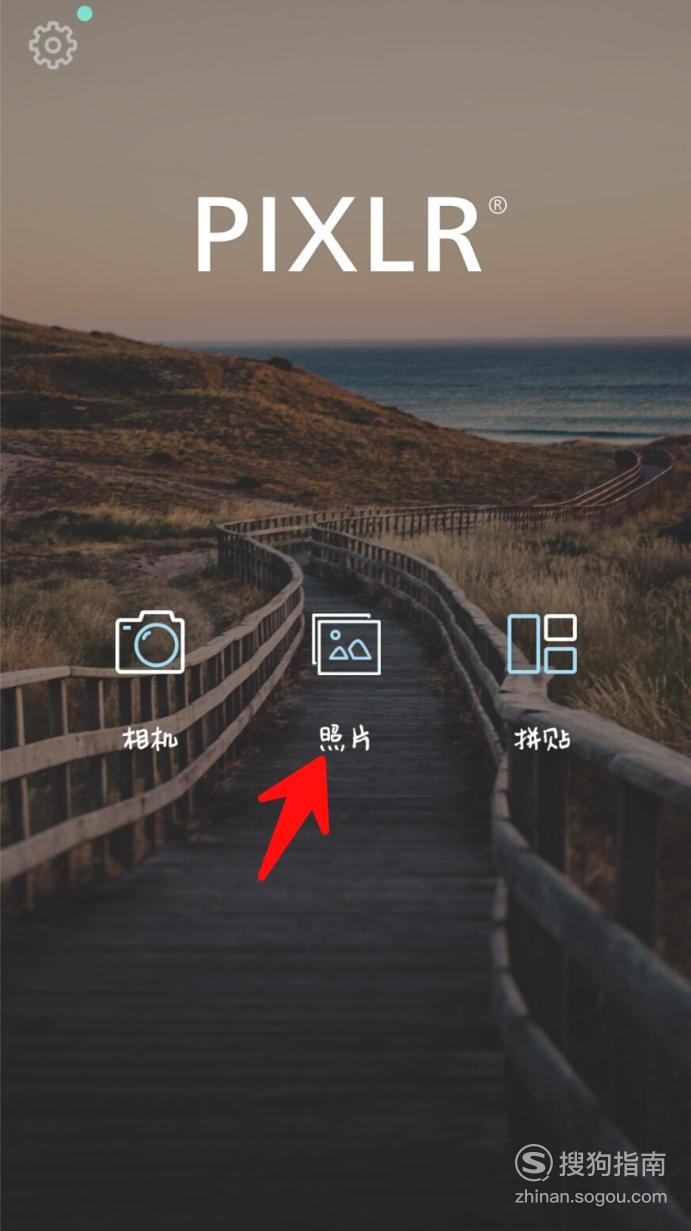
【步骤02】
小编这次就给大家做一个姓氏的文字分割图吧。
点击右下角的添加文字图标,随机选择一个姓氏,输入姓氏之后,根据个人的喜欢来调整姓氏的大小,调整好之后,点击下一步。
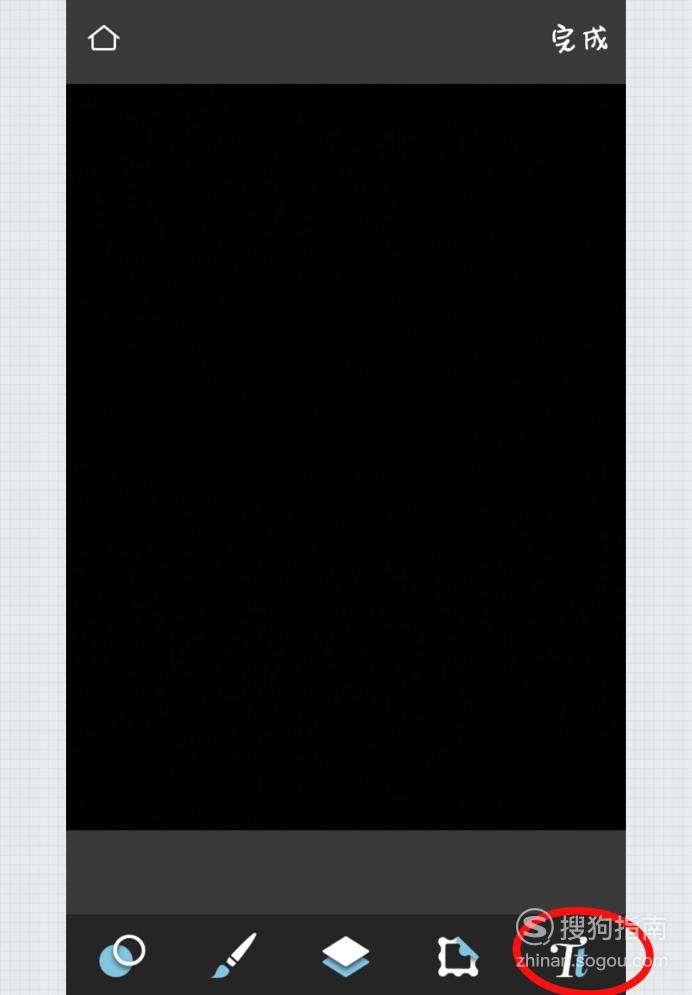
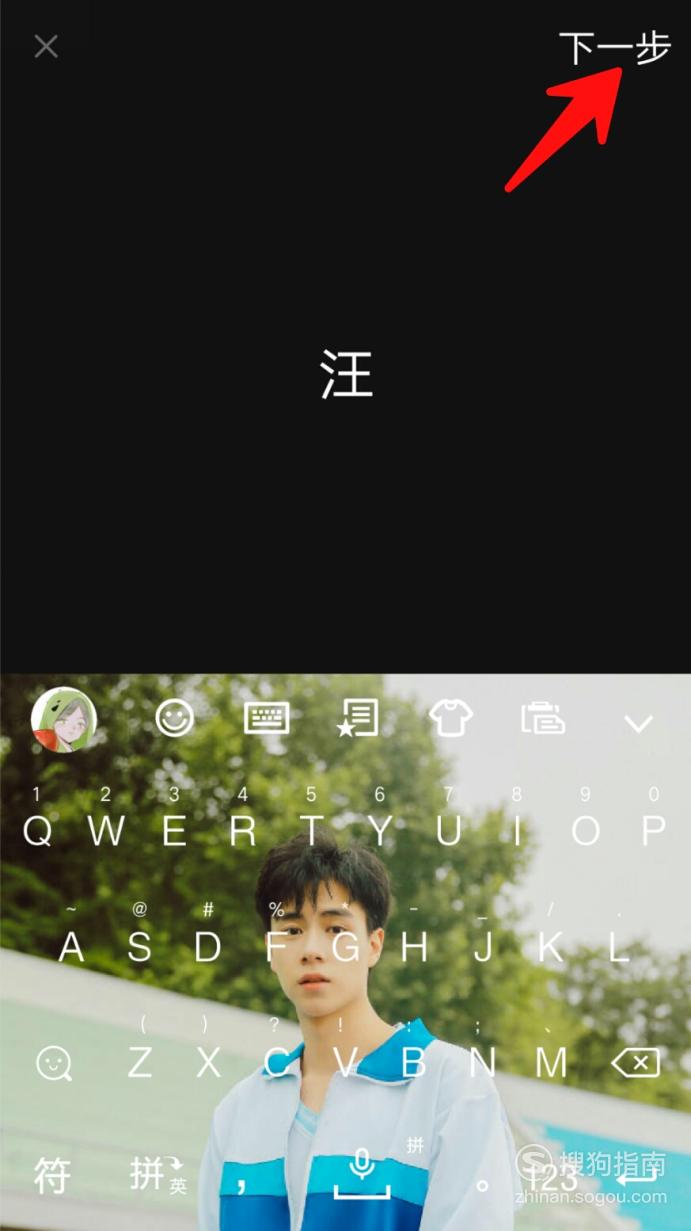
【步骤03】
继续添加文字“一”用来做分割,添加文字的方法还是同上一步一样,点击右下角的文字添加图标哦。
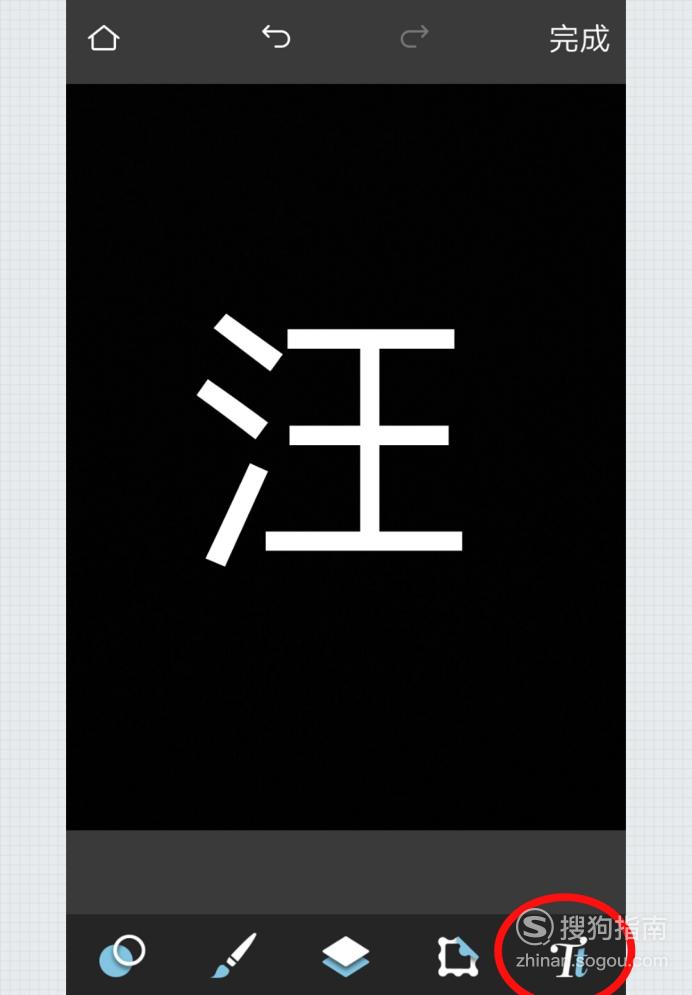
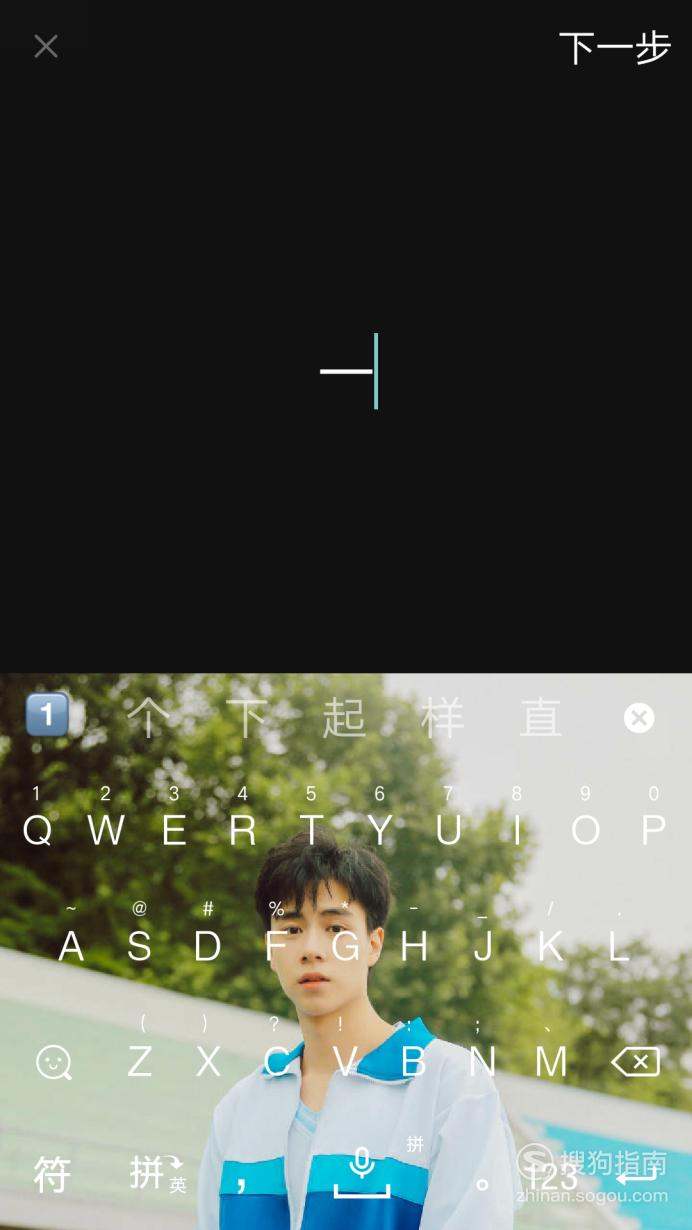
【步骤04】
输入“一”字之后,点击小编圈起的图标,将“一”字的颜色调为黑色,然后将字扩大,把姓氏分割开,大小根据个人喜欢来调整哦,没有具体的规定。

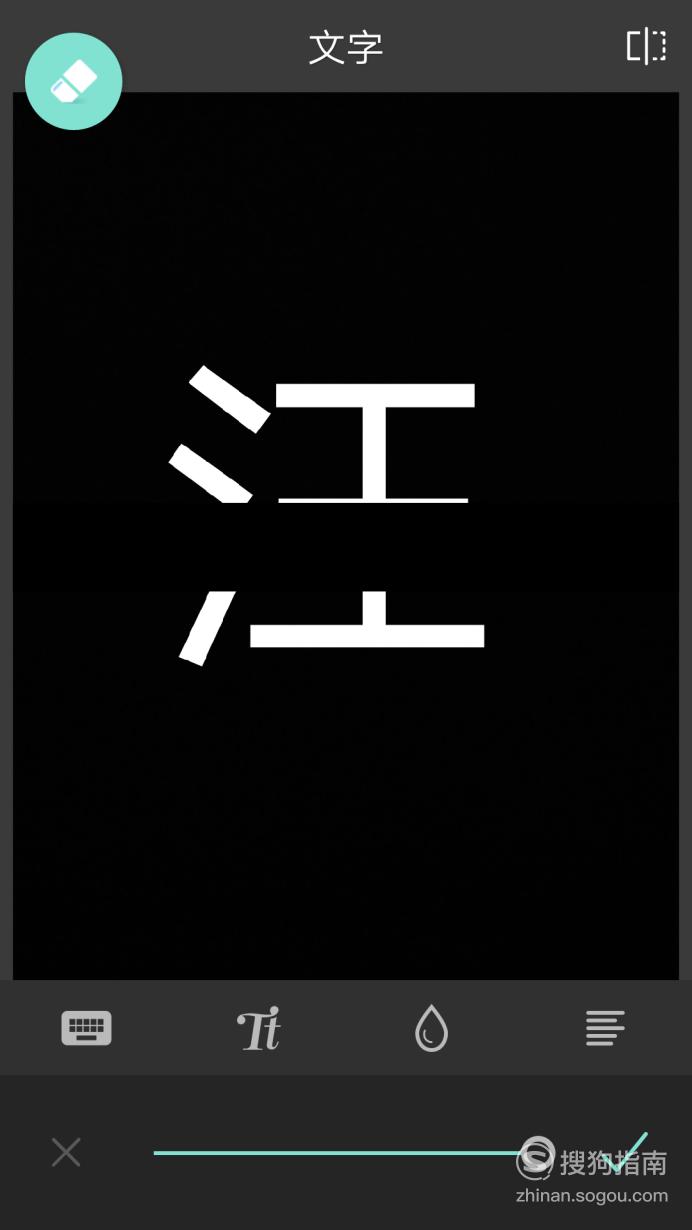
【步骤05】
小编选的是“汪”这个姓氏,关于姓氏的描写大家可以去搜索,然后选择自己喜欢的一句话,选好之后用添加文字的方式将描写句添加进去,然后调整好位置就OK啦。
然后点击左下角的图标按钮。

【步骤06】
点击左下角的图标按钮后,可以看到很多选项,然后点击“双重曝光”,再添加一张背景图,背景图就选自己喜欢的啦,不过不要选择太暗的哦。

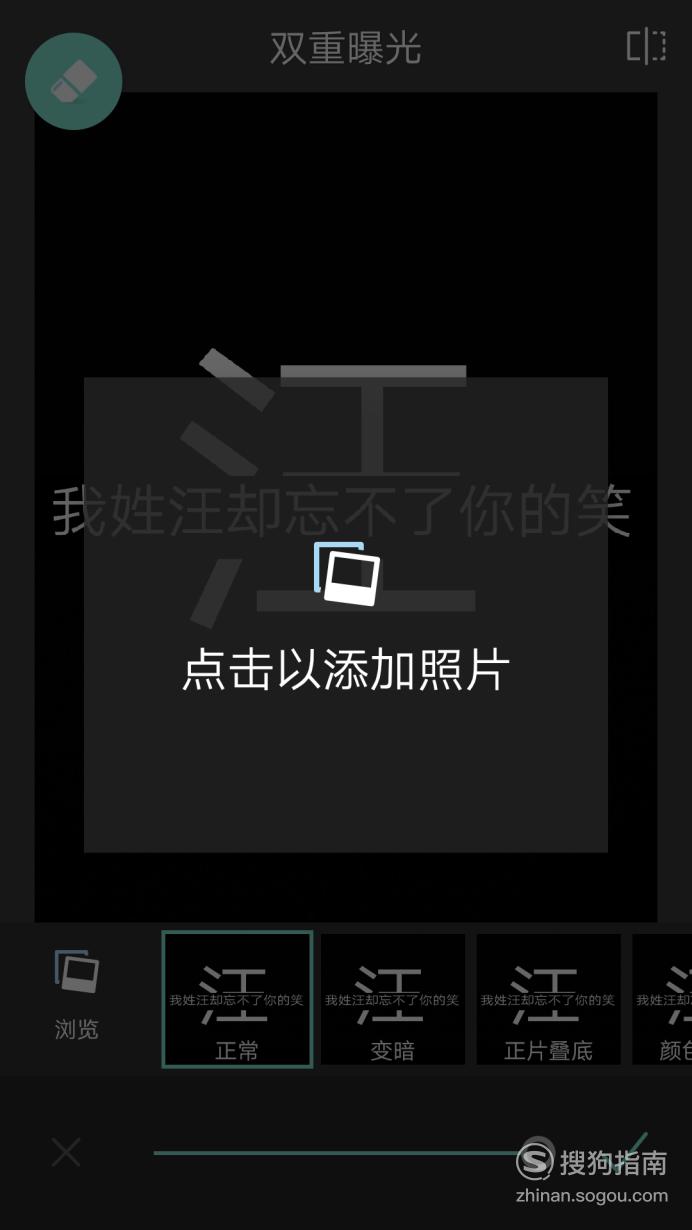
【步骤07】
背景图选择好之后,调整透明度,透明度是看个人喜欢的啦。
也可以直接选择“变亮”,这样背景图就直接是最亮的了。还有很多其他的效果,都看个人喜好,然后根据自己的喜好来选择啦。
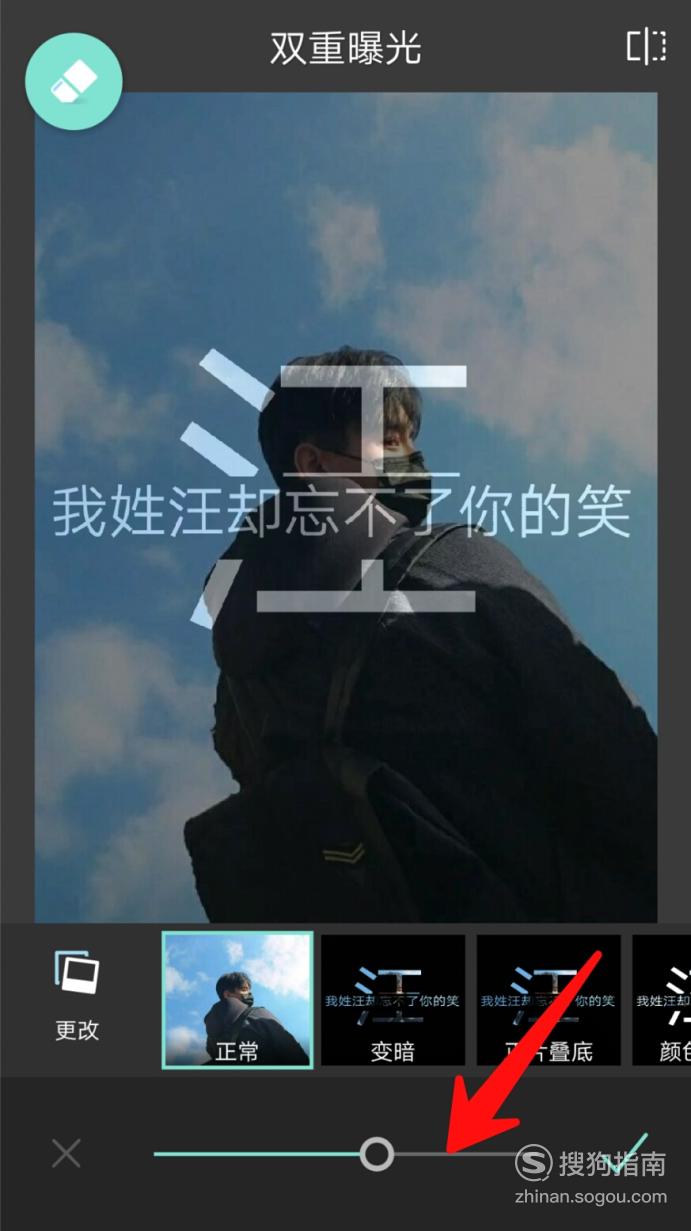
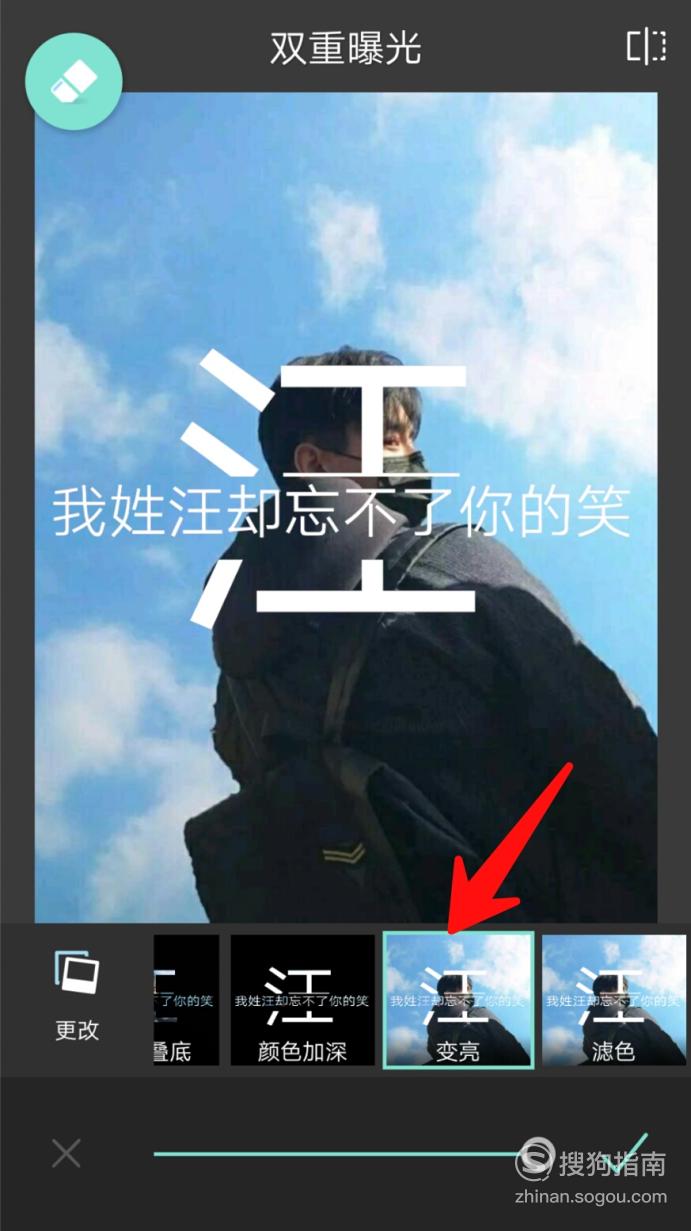
【步骤08】
制作完毕就保存起来吧,点击小编圈起的地方就可以保存到手机相册啦。
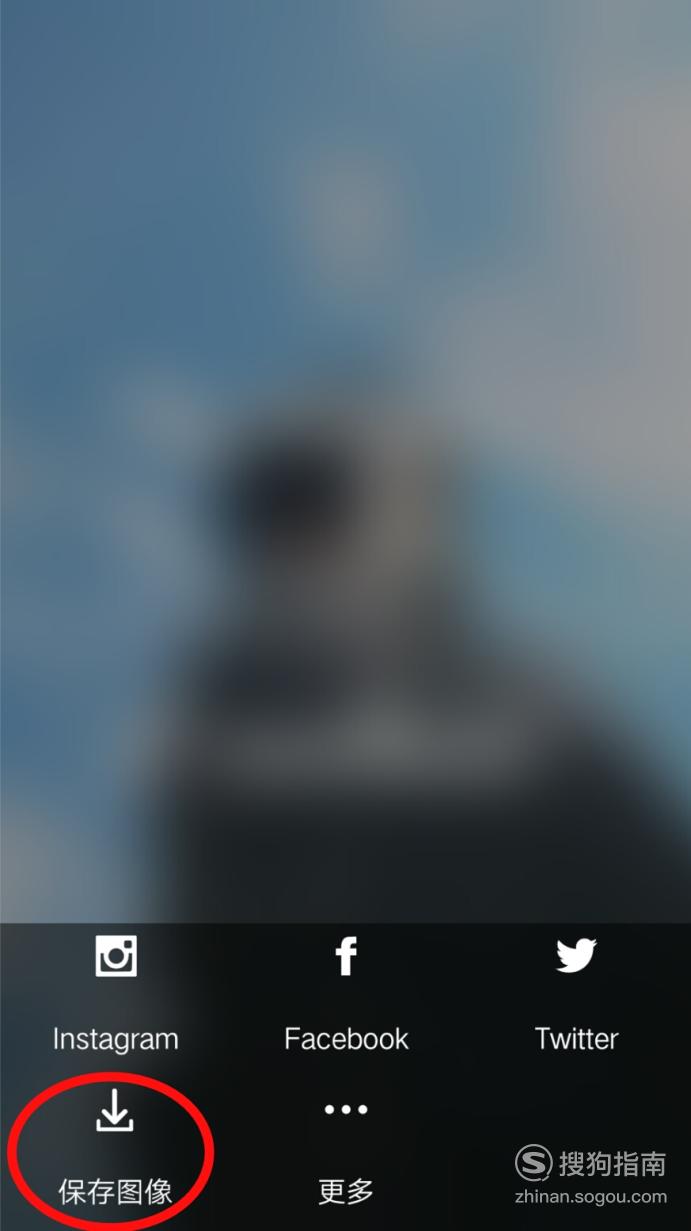
特别提示
喜欢大家能喜欢小编推荐的方法,小编也希望能够帮到大家哟!
标签:
相关文章
发表评论

评论列表